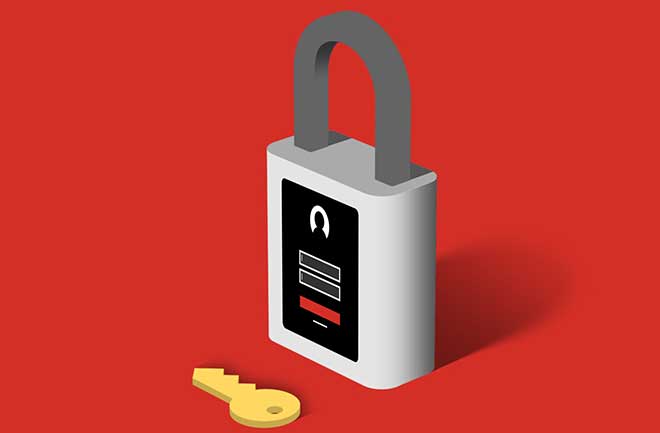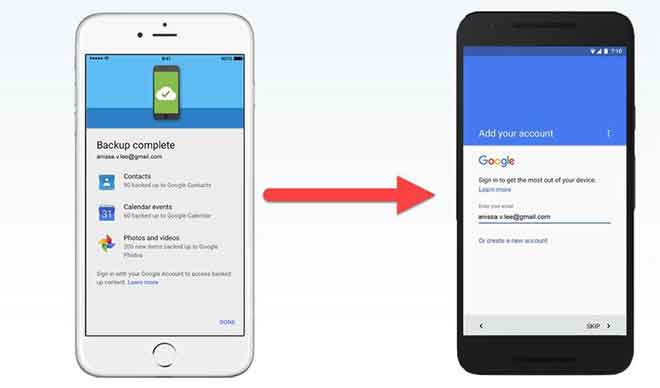Установщик Windows не работает, как исправить
Установщик Windows — это программный компонент Microsoft Windows и API (интерфейс прикладного программирования), отвечающий за установку, обслуживание и удаление приложений. Вы можете определить, что с вашим установщиком Windows что-то не так, если вы видите одно из следующих сообщений: Служба установщика Windows недоступна, Служба установщика Windows не может быть запущена или Служба установщика Windows не может быть запущена на локальном компьютере. Ошибка 5: Доступ запрещен. Если вы не исправите установщик Windows, вы не сможете устанавливать новые приложения, обновлять или удалять установленные приложения. Если установщик Windows изменил ваши запланированные задачи, не беспокойтесь, поскольку у нас есть инструменты, которые помогут вам исправить ситуацию, когда установщик Windows не работает.
Ниже мы перечислили несколько различных решений, которые вы можете попробовать решить, если установщик Windows не работает должным образом. Пожалуйста, просматривайте список один за другим, пока проблема не будет решена.
Вы можете попытаться позволить средству устранения неполадок Windows автоматически исправить проблему «Служба установщика Windows недоступна». Убедитесь, что вы можете использовать права администратора, и выполните следующие действия. Скачать средство устранения неполадок»Устранение неполадок при установке и удалении программы“И запустить его. На следующем экране выберите, возникают ли у вас проблемы с установкой или удалением приложения. Выберите программу, с которой у вас возникла проблема. Следуйте инструкциям на экране.
Ваш установщик Windows может работать неправильно, поскольку он заражен вирусом или вредоносным ПО. Вирусы и вредоносное ПО обычно атакуют системные файлы и взламывают функциональные возможности программ, обычно отдавая приоритет их выполнению, а не функциям программы, прерывая ее. Иногда они также могут создать файл-дубликат, который вызывается вместо фактической системной программы. Запустите сканирование на вирусы и устраните неполадки с помощью установщика Windows. Нажмите Win + I, чтобы запустить настройки. Перейдите в раздел «Конфиденциальность и безопасность» > «Защита от вирусов и угроз». Убедитесь, что обновления защита от вирусов и угроз актуальны. Нажмите Быстрое сканирование и дождитесь завершения процесса. Если вирусы или вредоносные программы обнаружены системой безопасности Windows, примите меры по исправлению положения (поместите в карантин или удалите) и выполните полное сканирование системы.
У вас могут возникнуть проблемы с установкой или удалением программ из-за неправильной работы службы установщика Windows. Если вы получаете сообщение об ошибке, связанное со службой установщика Windows (например, служба установщика Windows не может быть запущена), вам необходимо проверить, не остановлена ли служба. Вам нужно будет запустить службу, если она была остановлена. Если он уже запущен, вы можете попробовать остановить его, а затем перезапустить. Вы можете перезапустить службу установщика Windows с помощью диспетчера служб или диспетчера задач.
Использование диспетчера служб Windows. Нажмите Win + R и введите services.msc, чтобы запустить диспетчер служб Windows. Прокрутите до установщика Windows и щелкните его правой кнопкой мыши, затем выберите «Свойства». Поиск состояния в State of оказание услуг. Нажмите «Стоп», затем нажмите «Пуск». (Если статус службы уже говорит ” арестован “, нажмите на Начинать). Попробуйте установить/удалить приложение еще раз.
Перезапустите установщик Windows с помощью диспетчера задач. Службу установщика Windows также можно запустить/перезапустить из диспетчера задач. Нажмите Ctrl + Shift + Esc, чтобы запустить диспетчер задач. Перейдите на вкладку «Службы» и прокрутите, чтобы найти msserver. Эта услуга является услугой Установщик Windows. Щелкните правой кнопкой мыши msserver и выберите «Пуск». Если государство уже Бег, вместо этого вы можете выбрать «Перезагрузить». Это должно запустить службу установщика Windows. Теперь попробуйте установить или удалить приложения, чтобы проверить, решена ли проблема.
Другая попытка — попытаться перерегистрировать установщик Windows и посмотреть, решит ли это проблемы с установщиком Windows. Нажмите Win + R и введите команда для запуска командной строки. Как использовать командную строку Windows В командной строке введите: msiexec / unregistere, нажмите Enter. Затем введите msiexec/regserver и нажмите Enter. Попробуйте посмотреть, сможете ли вы установить/удалить сейчас.
Microsoft предоставила способ для отредактируйте реестр для этого конкретного случая, который сбрасывает настройки установщика. Надеюсь, это решит проблему с неправильной установкой установщика Windows. Предупреждение! Сделайте резервную копию реестра перед использованием этого решения. Нажмите Win + R и введите блокнот, чтобы запустить блокнот. Скопируйте и вставьте в блокнот следующее:
Редактор реестра Windows версии 5.00
[HKEY_LOCAL_MACHINE\SYSTEM\CurrentControlSet\Services\msiserver]”DisplayName”=”@%SystemRoot%\\system32\\msimsg.dll,-27″ “ImagePath”=hex(2):25,00,73,00,79,00,73,00,74,00, 65,00,6д,00,72,00,6ф,00,6ф,00,\ 74,00,25,00,5в,00,73,00,79,00,73,00,74,00,65 ,00,6д,00,33,00,32,00,5с,00,6д,\ 00,73,00,69,00,65,00,78,00,65,00,63,00,20, 00,2f,00,56,00,00,00 “Описание”=”@%SystemRoot%\\system32\\msimsg.dll,-32” “ObjectName”=”LocalSystem” “ErrorControl”=dword:00000001 “Пуск “=dword:00000003 “Type”=dword:00000010 “DependOnService”=hex(7):72,00,70,00,63,00,73,00,73,00,00,00,00,00 “ServiceSidType “=dword:00000001 “RequiredPrivileges”=hex(7):53,00,65,00,54,00,63,00,62,00,50,00,72,00,69,00,76,\ 00 ,69,00,6c,00,65,00,67,00,65,00,00,00,53,00,65,00,43,00,72,00,65,00,61,00,\ 74,00,65,00,50,00,61,00,67,00,65,00,66,00,69,00,6с,00,65,00,50,00,72,00,69, \ 00,76,00,69,00,6с,00,65,00,67,00,65,00,00,00,53,00,65,00,4с,00,6f,00,63,00 ,\ 6b,00,4d,00,65,00,6d,00,6f,00,72,00,79,00,50,00,72,00,69,00,76,00,69,00, 6в,\ 00,65,00,67,00,65,00,00,00,53,00,65,00,49,00,6д,00,63,00,72,0 0,65,00,61,00,\ 73,00,65,00,42,00,61,00,73,00,65,00,50,00,72,00,69,00,6f,00 ,72,00,69,00,74,\ 00,79,00,50,00,72,00,69,00,76,00,69,00,6с,00,65,00,67,00, 65,00,00,00,53,00,\ 65,00,43,00,72,00,65,00,61,00,74,00,65,00,50,00,65,00,72 ,00,6д,00,61,00,6д,\ 00,65,00,6д,00,74,00,50,00,72,00,69,00,76,00,69,00,6в, 00,65,00,67,00,65,00,\ 00,00,53,00,65,00,41,00,75,00,64,00,69,00,74,00,50,00 ,72,00,69,00,76,00,69,\00,6с,00,65,00,67,00,65,00,00,00,53,00,65,00,53,00, 65,00,63,00,75,00,72,00,\ 69,00,74,00,79,00,50,00,72,00,69,00,76,00,69,00,6с ,00,65,00,67,00,65,00,00,\ 00,53,00,65,00,43,00,68,00,61,00,6е,00,67,00,65, 00,4e,00,6f,00,74,00,69,00,\ 66,00,79,00,50,00,72,00,69,00,76,00,69,00,6c,00 ,65,00,67,00,65,00,00,00,53,\ 00,65,00,50,00,72,00,6f,00,66,00,69,00,6c,00, 65,00,53,00,69,00,6е,00,67,00,\ 6в,00,65,00,50,00,72,00,6ф,00,63,00,65,00,73 ,00,73,00,50,00,72,00,69,00,76,\ 00,69,00,6с,00,65,00,67,00,65,00,00,00,53, 00,65,00,49,00,6д,00,70,00,65,00,\ 72,00,73,00,6ф,00,6д,00,61,00,74,00,65,00 ,50,00 ,72,00,69,00,76,00,69,00,6с,\ 00,65,00,67,00,65,00,00,00,53,00,65,00,43,00, 72,00,65,00,61,00,74,00,65,00,\ 47,00,6с,00,6ф,00,62,00,61,00,6с,00,50,00,72 ,00,69,00,76,00,69,00,6с,00,65,\ 00,67,00,65,00,00,00,53,00,65,00,41,00,73, 00,73,00,69,00,67,00,6е,00,50,00,\ 72,00,69,00,6д,00,61,00,72,00,79,00,54,00 ,6f,00,6b,00,65,00,6e,00,50,00,72,\ 00,69,00,76,00,69,00,6c,00,65,00,67,00, 65,00,00,00,53,00,65,00,52,00,65,00,\ 73,00,74,00,6f,00,72,00,65,00,50,00,72 ,00,69,00,76,00,69,00,6с,00,65,00,67,\ 00,65,00,00,00,53,00,65,00,49,00,6е, 00,63,00,72,00,65,00,61,00,73,00,65,00,\ 51,00,75,00,6f,00,74,00,61,00,50,00 ,72,00,69,00,76,00,69,00,6с,00,65,00,67,\ 00,65,00,00,00,53,00,65,00,53,00, 68,00,75,00,74,00,64,00,6ф,00,77,00,6д,00,\ 50,00,72,00,69,00,76,00,69,00,6в ,00,65,00,67,00,65,00,00,00,53,00,65,00,54,\00,61,00,6б,00,65,00,4ф,00,77, 00,6е,00,65,00,72,00,73,00,68,00,69,00,70,00,\ 50,00,72,00,69,00,76,00,69,00 ,6с,00,65,00,67,00,65,00,00,00,53,00,65,00,4с,\ 00,6f,00,61,00,64,00,44,00, 72,00, 69,00,76,00,65,00,72,00,50,00,72,00,69,00,\ 76,00,69,00,6с,00,65,00,67,00,65 ,00,00,00,00,00 “FailureActions”=hex:84,03,00,00,00,00,00,00,00,00,00,00,03,00,00,00,14, 00,00,\ 00,01,00,00,00,c0,d4,01,00,01,00,00,00,e0,93,04,00,00,00,00,00,00,00 ,00,00
[HKEY_LOCAL_MACHINE\SYSTEM\CurrentControlSet\Services\msiserver\Enum]”0″=”Root\\LEGACY_MSISERVER\\0000” “Количество”=dword:00000001 “Следующий экземпляр”=dword:00000001
Иногда вы можете столкнуться с проблемами при установке программы, если в системе уже установлена более старая версия программы. Если это так, вы должны сначала удалить предыдущую установку, а затем попытаться установить последнюю версию. Нажмите Win + R, введите «панель управления» и откройте панель управления. В Программы, щелкните Удалить программу. Выделите программу в списке и щелкните ее правой кнопкой мыши. Затем выберите Удалить. Перезагрузите компьютер и попробуйте установить последнюю версию сейчас.
Если существует дубликат файла msiexec.exe, это может вызвать конфликт с собственной копией. Если это так, вы можете удалить дубликат файла, чтобы решить проблему. Нажмите Win+R и введите %windir%\SYSWOW64. Для 32-битных систем путь %windir%\system32. Найдите msiexec.ex и проверьте наличие повторяющейся записи. Удалите дубликат файла. Это должно было решить вашу проблему. Убедитесь сами, попробовав установить приложение.